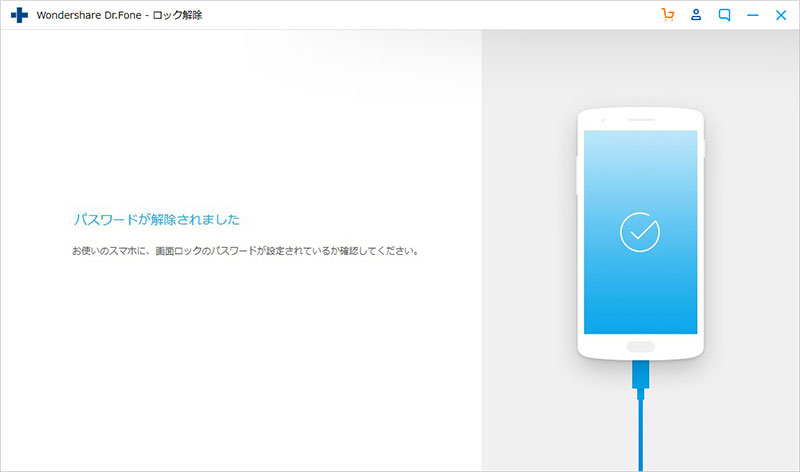Dr.Fone - Androidロック画面の解除
Androidスマホやタブレットのロック解除パスワードやパターン、PINを忘れて解除できない時に、初期化せずにロック画面を解除できます。
注意:現時点技術の問題で本機能はサムスン、LG、Xiaomi(小米)、Lenovo(連想)、Huawei(華為)、モトローラなどの端末をサポートしています。
但し、サムスン(Samsung)、LG以外の機種は、画面ロックが解除された後、端末上のデータが消えることをご了承くださいますようお願い申し上げます。
また、Dr.Fone - Android画面ロック解除(Mac版)では、Androidの画面ロックを解除後、端末上のデータが抹消されるので、どうか事前にバックアップを取っておいでください。
Step 1. Androidスマホを接続します。
「Dr.Fone」を起動して、メイン画面の「ロック解除」をクリックします。

※Dr.Fone(Win版)はインターフェイスを更新しましたが、操作手順は変わりません。
※Dr.Fone(Mac版)は古いインターフェイスとなりますが、操作手順は変わりません。Mac版の更新はまもなく登場です。
Androidスマホを接続して、表示された画面の「Androidロック解除」をクリックします。
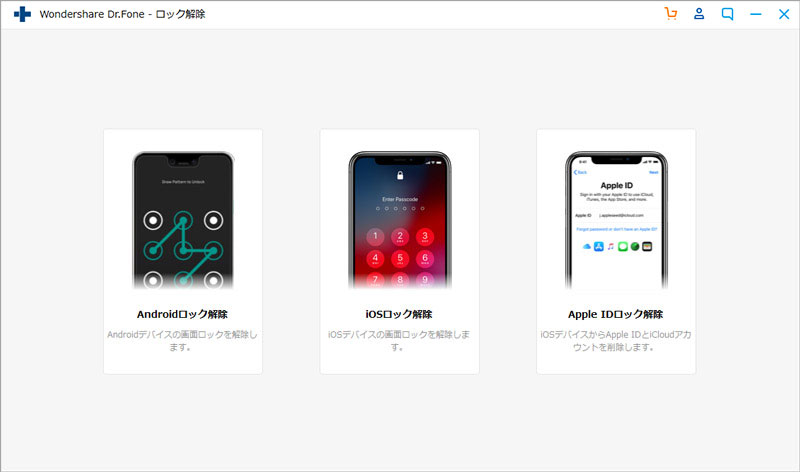
Step 2. Androidスマホのデバイス名とモデルを選択します。
お使いのAndroidスマホのデバイス名とモデルを選択して、「次へ」をクリックします。
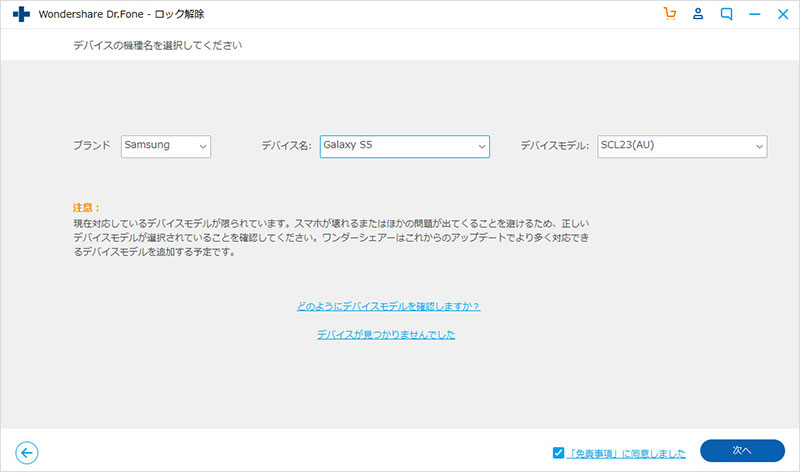
表示された画面に「確認」という文字を入力してください。
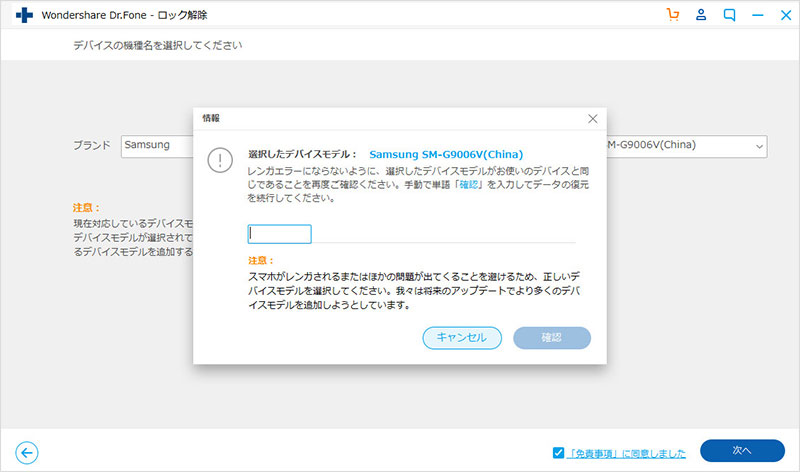
次の画面に表示されたガイドに従ってダウンロードモードに入ってください
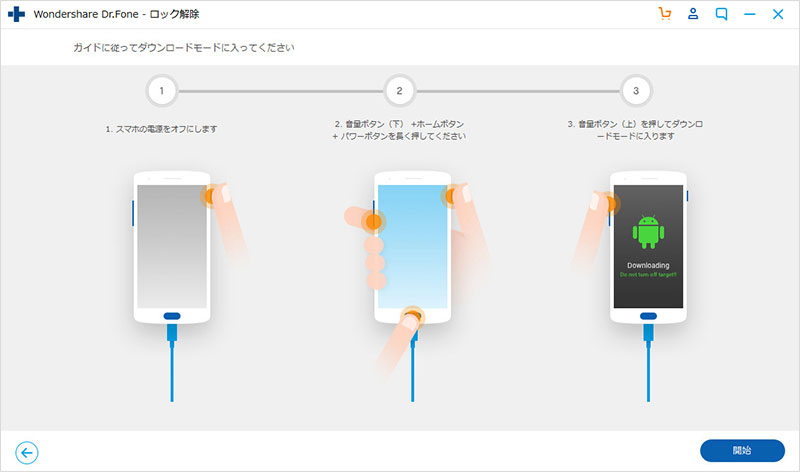
画面ロックを解除するためのリカバリーパッケージをダウンロードしています。
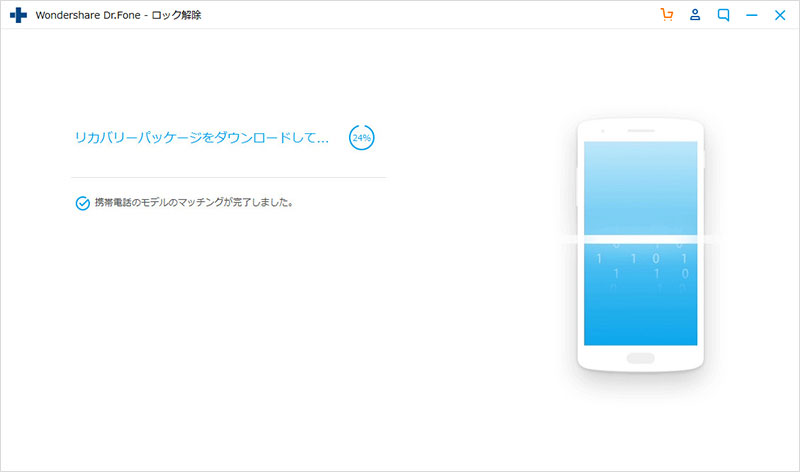
Step 3. 画面ロックを解除します。
リカバリーパッケージをダウンロードした後、スマホの画面ロックを解除が始まります。
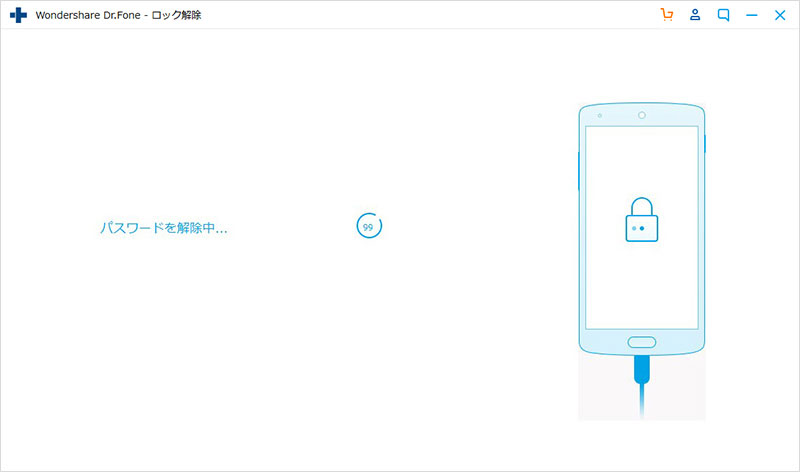
スマホのパスワードが正常に解除されました。